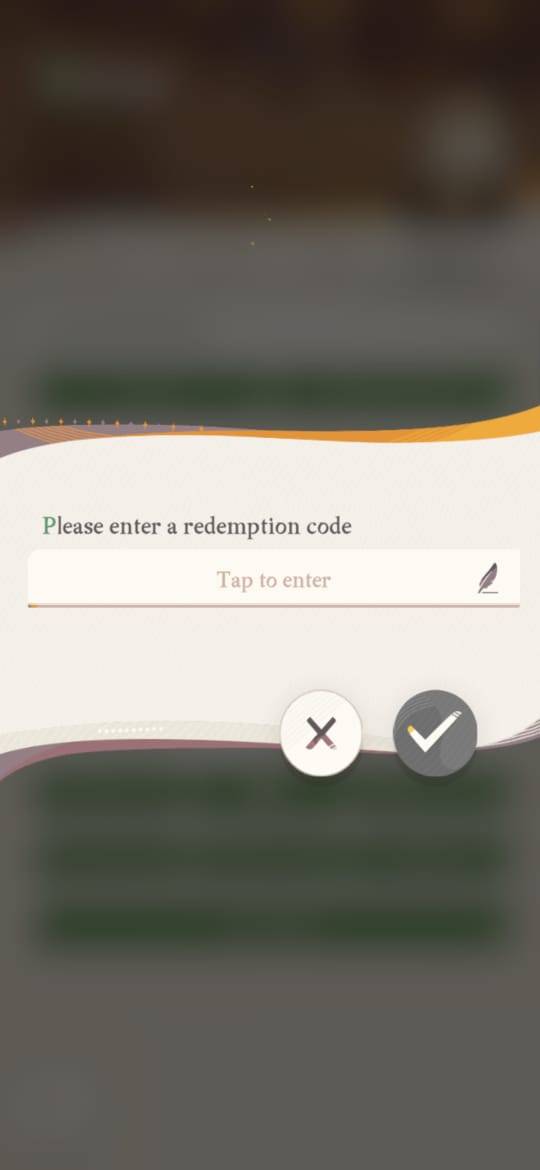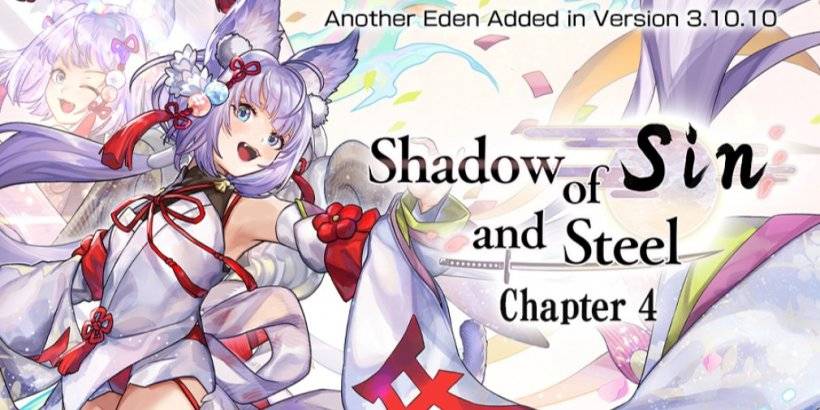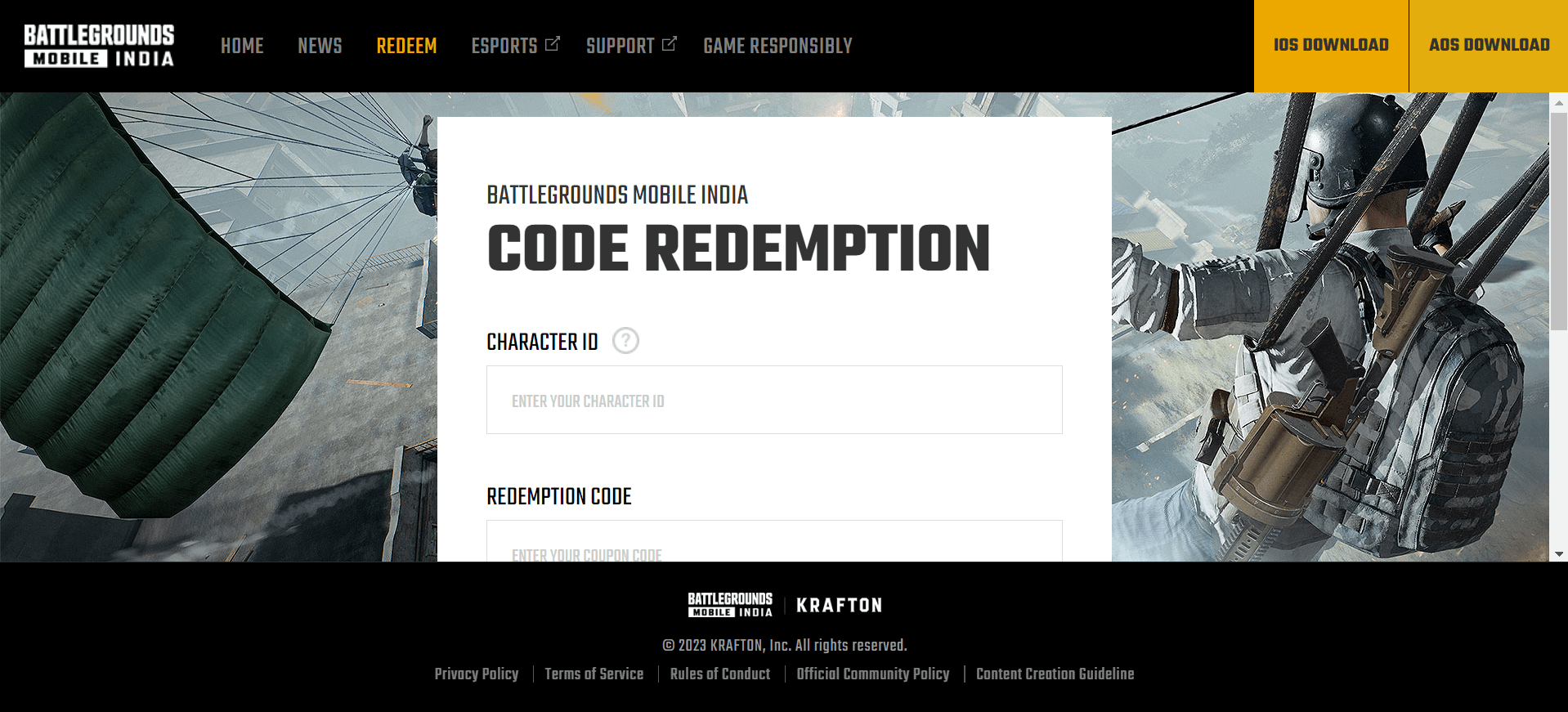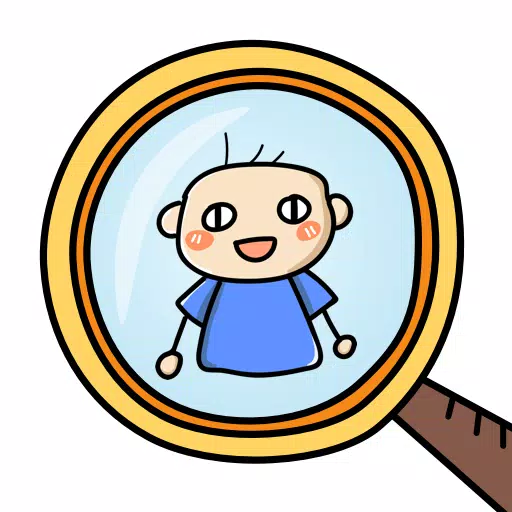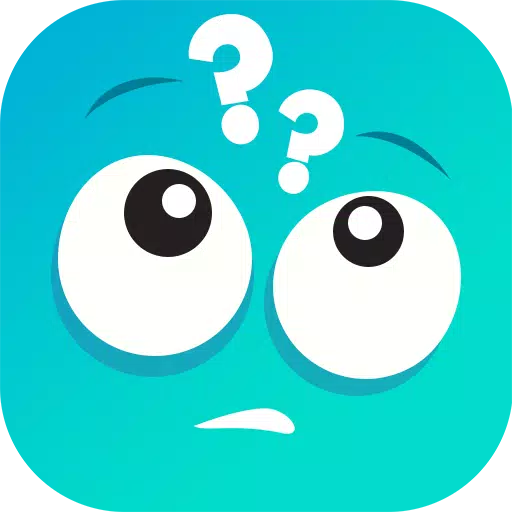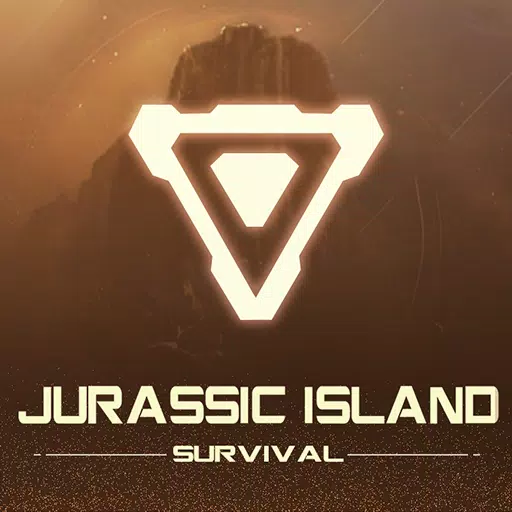Panduan ini memperincikan cara memasang dan bermain permainan gear Sega Game di dek Steam anda menggunakan Emudeck, memaksimumkan prestasi dengan decky loader dan alat kuasa. Kami akan meliputi persediaan, pemindahan ROM, perbaikan karya seni, dan penyelesaian masalah.
Pautan cepat
- sebelum memasang emudeck
- memasang emudeck di dek stim
- memindahkan rom gear permainan dan menggunakan stim rom pengurus
- Memperbaiki karya seni yang hilang dalam emudeck
- bermain permainan gear permainan di dek stim
- Memasang Decky Loader
- Memasang Plugin Alat Kuasa
- Penyelesaian Masalah Decky Loader Selepas Kemas Kini Dek Steam
Dikemaskini pada 8 Januari, 2025, oleh Michael Llewellyn: Untuk prestasi gear permainan yang optimum di dek Steam, pemaju Emudeck mengesyorkan alat kuasa melalui decky loader. Panduan yang dikemas kini ini termasuk pemasangan Decky Loader dan Power Tools, bersama-sama dengan Penyelesaian Masalah Kemas Kini Post-Steam.
Menyediakan dek stim anda untuk emudeck
Sebelum memasang emudeck, pastikan anda mempunyai prasyarat ini: 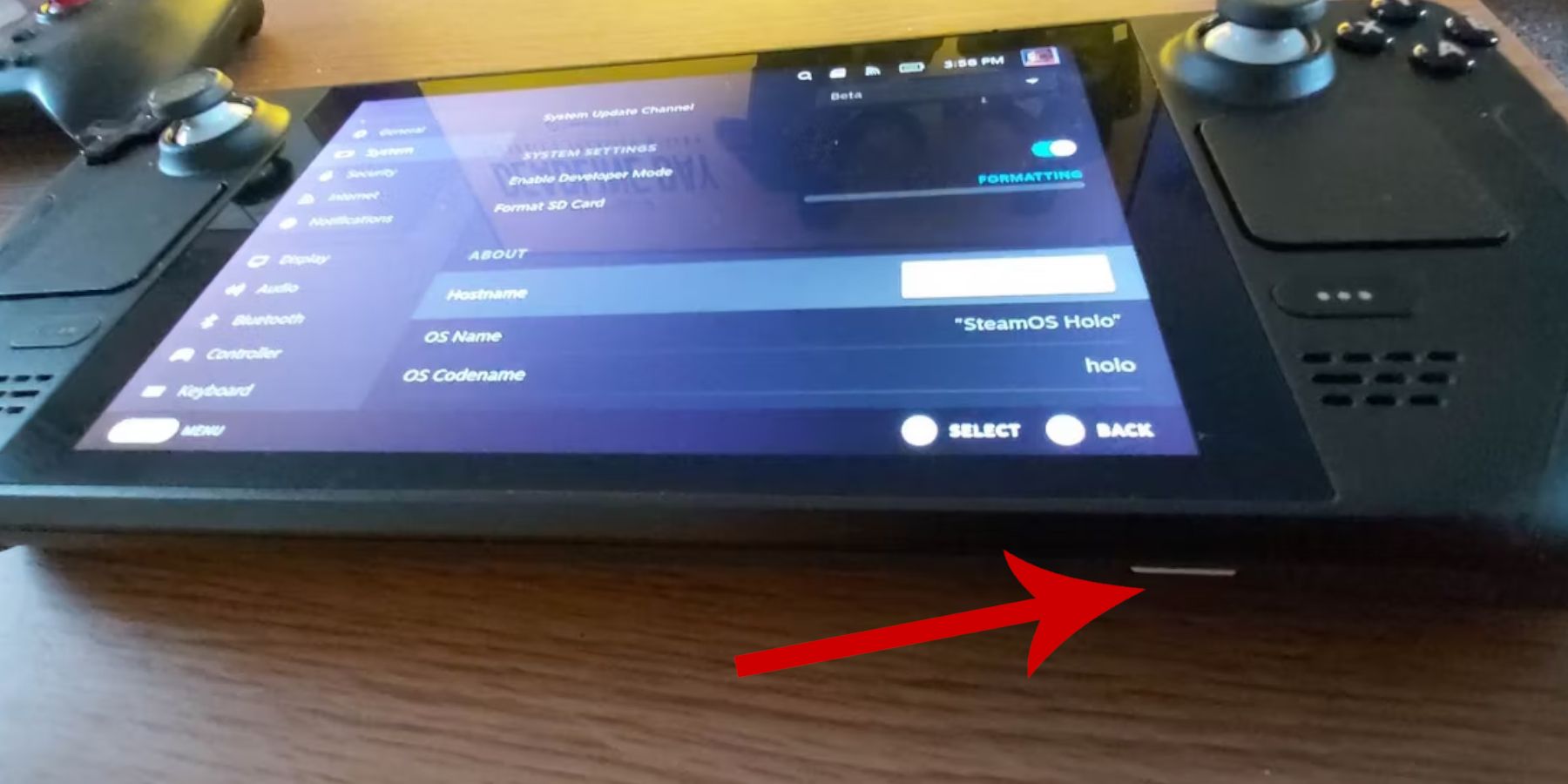
Aktifkan mod pemaju:
- Tekan butang Steam.
- pergi ke sistem> tetapan sistem.
- Dayakan mod pemaju.
- Dalam menu pemaju baru, pergi ke Pelbagai dan aktifkan debug Remote CEF.
- mulakan semula dek stim anda.
item yang disyorkan:
- kad microSD A2 (atau HDD luaran yang disambungkan melalui dok) untuk menyimpan ROM dan emulator, memelihara SSD dalaman anda untuk permainan Steam.
- papan kekunci dan tetikus untuk pengurusan fail dan carian karya yang lebih mudah.
- ROM gear permainan yang diperoleh secara sah (salinan permainan yang anda miliki).
Quick Settings (dalam emudeck):
- Pastikan autosave diaktifkan.
- Dayakan padanan susun atur pengawal.
- Tetapkan Sega Classic AR ke 4: 3.
- Hidupkan pegang tangan LCD.
memindahkan ROM dan menggunakan Pengurus ROM Steam
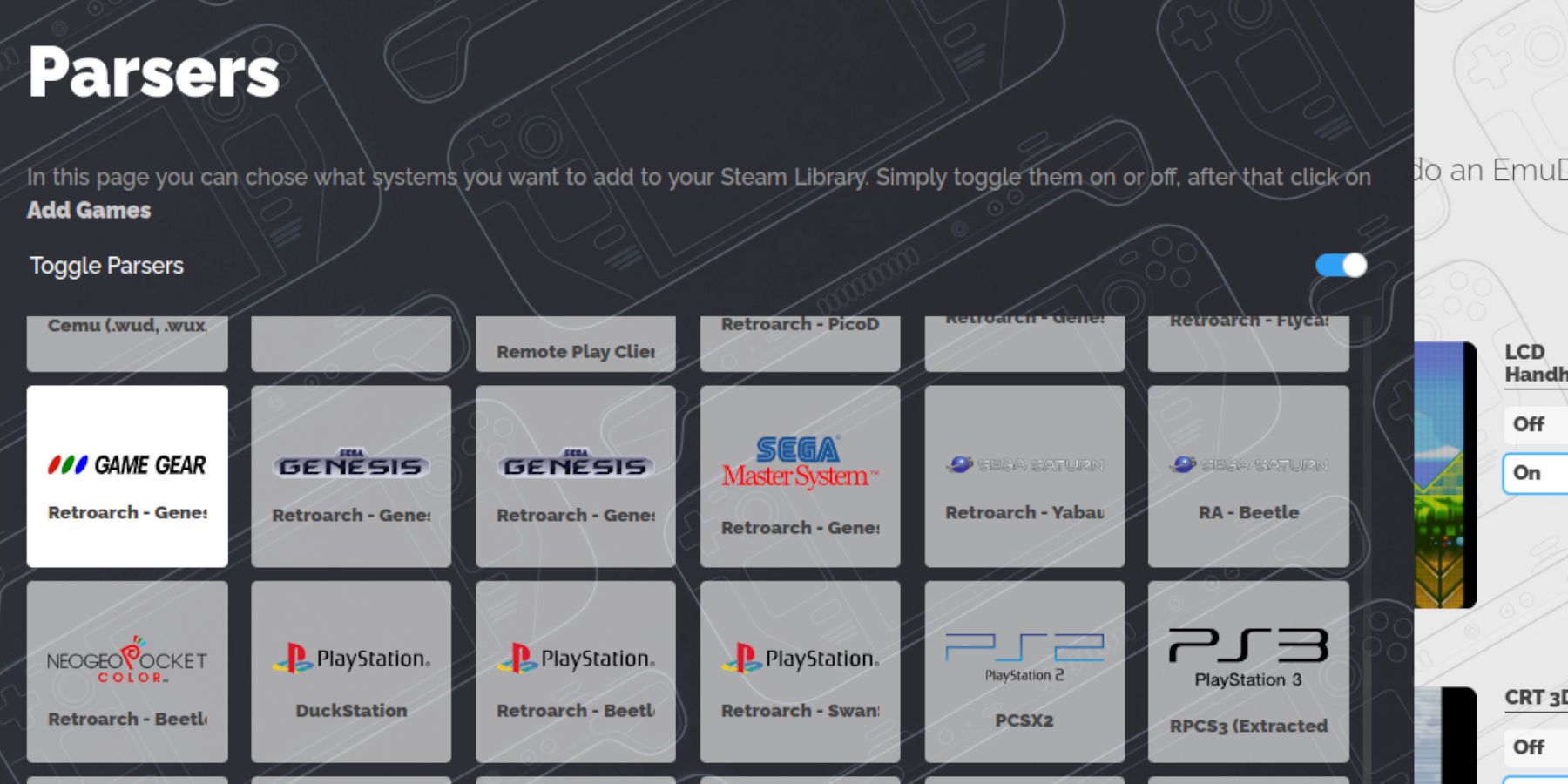
memindahkan rom:
- Dalam mod desktop, navigasi ke kad microSD anda> emulasi> rom> gamegear.
- Pindahkan ROM gear permainan anda ke folder ini.
Pengurus ROM Steam (srm):
- Buka Emudeck dan lancarkan Pengurus ROM Steam.
- Tutup klien Steam apabila diminta.
- Ikuti arahan di skrin, memilih gear permainan sebagai sistem dan menambah permainan anda.
- Sahkan karya seni dan simpan ke stim.
Memperbaiki karya seni yang hilang
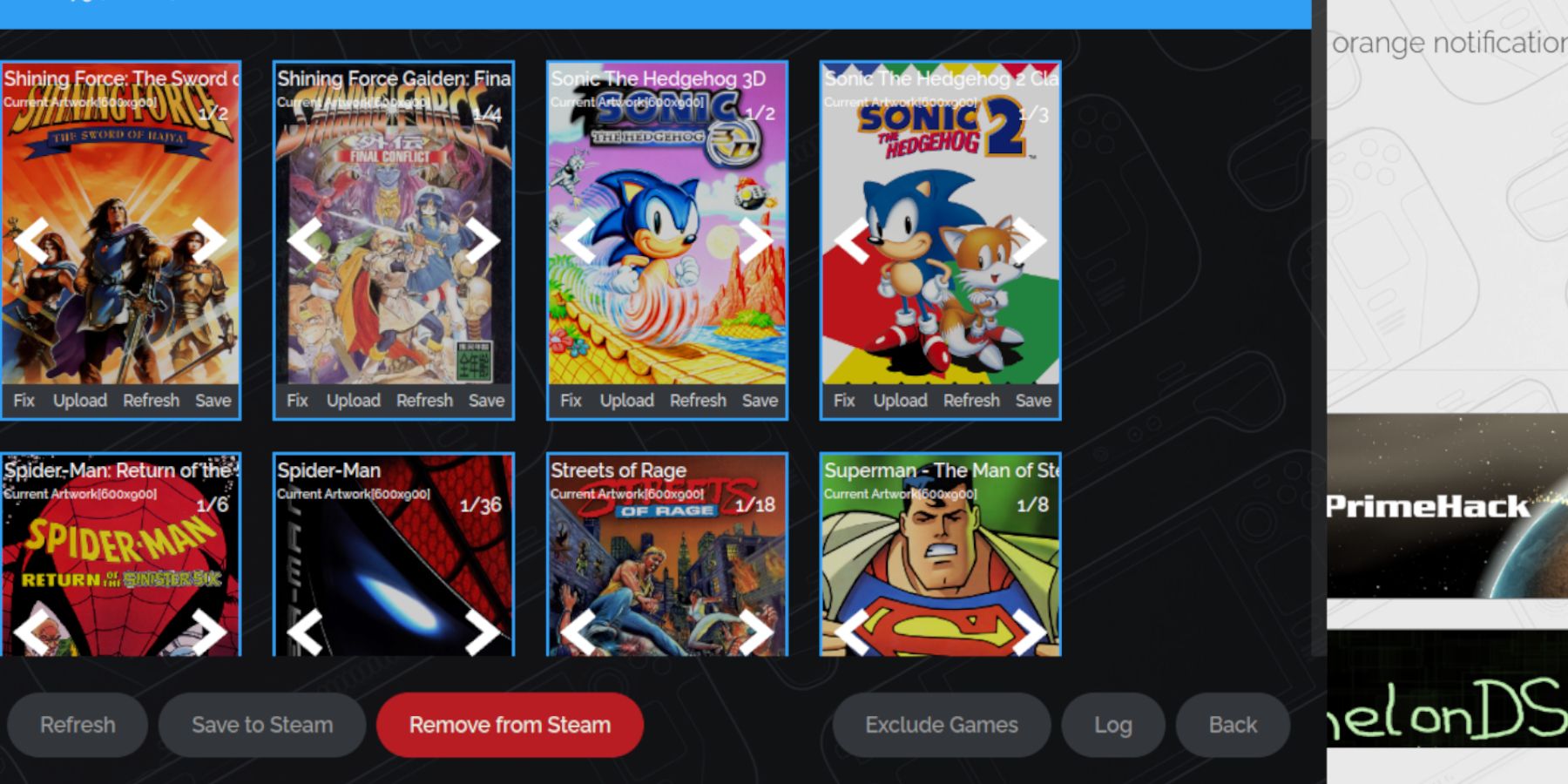
jika srm gagal mencari karya seni:
- Gunakan fungsi "Betulkan" dalam SRM, mencari dengan tajuk permainan.
- Buang sebarang nombor Gelaran Permainan Sebelumnya dalam Filename ROM, kerana ini boleh mengganggu pengesanan karya seni.
- Secara manual Muat naik karya seni yang hilang: Cari karya seni dalam talian, simpan ke folder Gambar Dek Steam anda, dan muat naik melalui SRM.
bermain permainan gear permainan
- Tukar ke mod permainan.
- Pergi ke Perpustakaan Steam anda> Koleksi> Permainan Game.
- Pilih permainan dan main.
Tetapan Prestasi (Button Qam> Prestasi):
- Dayakan profil per-permainan.
- Meningkatkan had bingkai hingga 60 fps untuk mengelakkan kelembapan.
Memasang Decky Loader
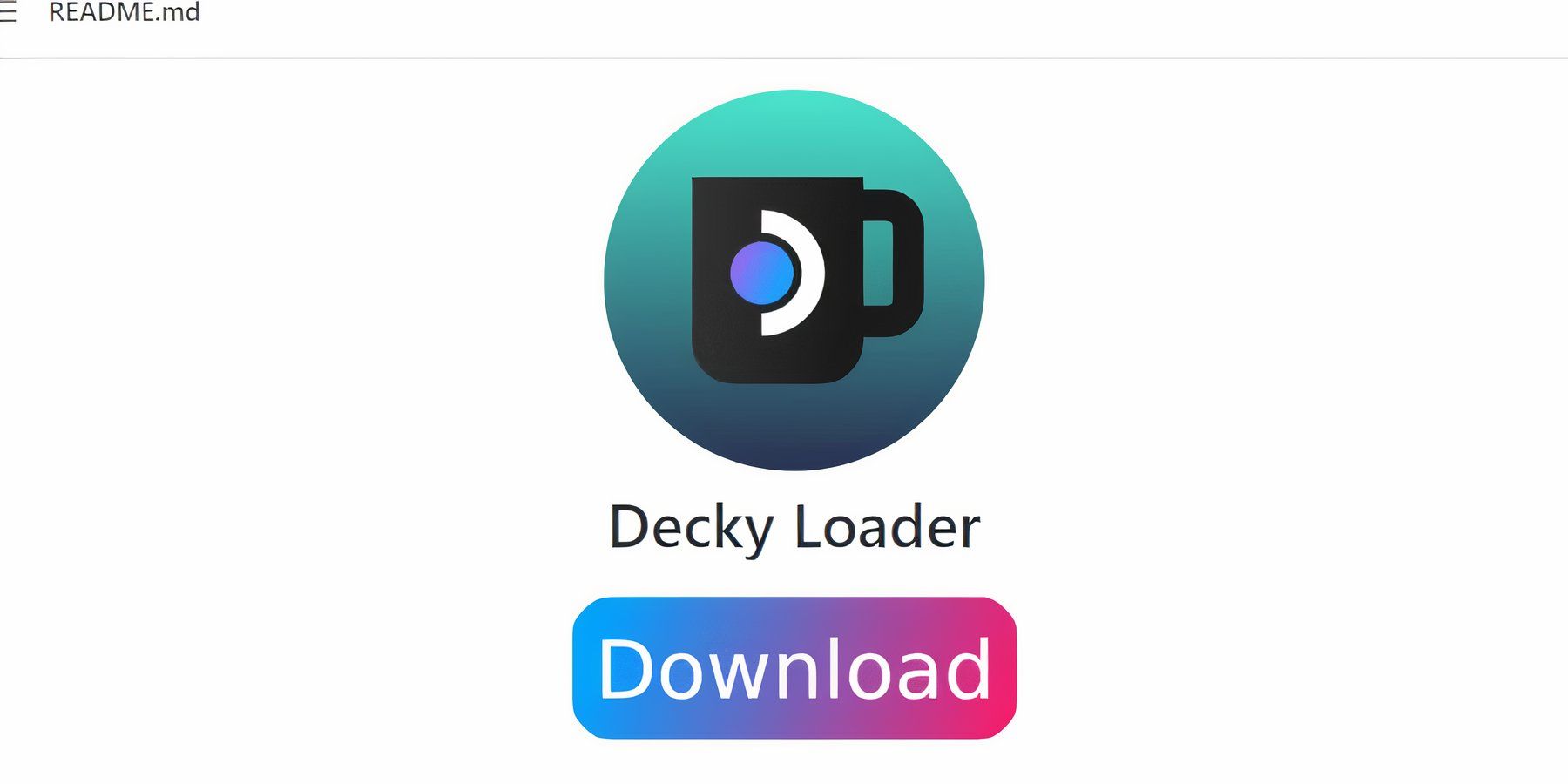
- Tukar ke mod desktop.
- Muat turun Decky Loader dari halaman GitHubnya.
- Jalankan pemasang dan pilih pemasangan yang disyorkan.
- Mulakan semula dek stim anda dalam mod permainan.
Memasang dan Mengkonfigurasi Alat Kuasa
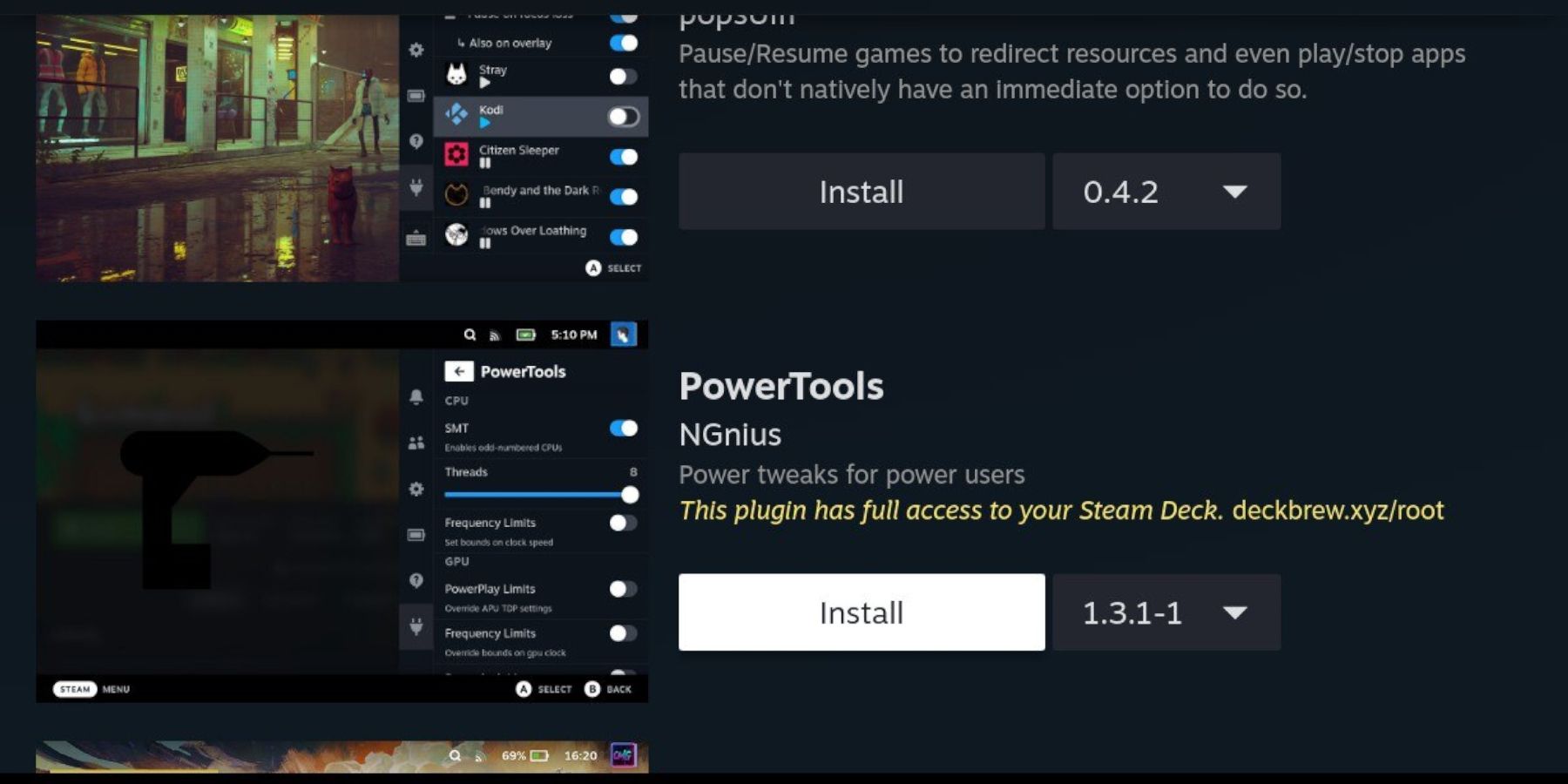
- Dalam mod permainan, akses decky loader melalui qam.
- Buka kedai decky dan pasang plugin Power Tools.
- Lancarkan permainan gear permainan.
- Akses Alat Kuasa melalui Decky Loader.
- Lumpuhkan SMTS.
- Tetapkan Thread ke 4.
- Pergi ke Prestasi (qam> ikon bateri), aktifkan paparan lanjutan, hidupkan kawalan jam GPU manual, tetapkan kekerapan jam GPU ke 1200, dan aktifkan profil per-permainan.
Memperbaiki Decky Loader Selepas Kemas Kini Dek Steam
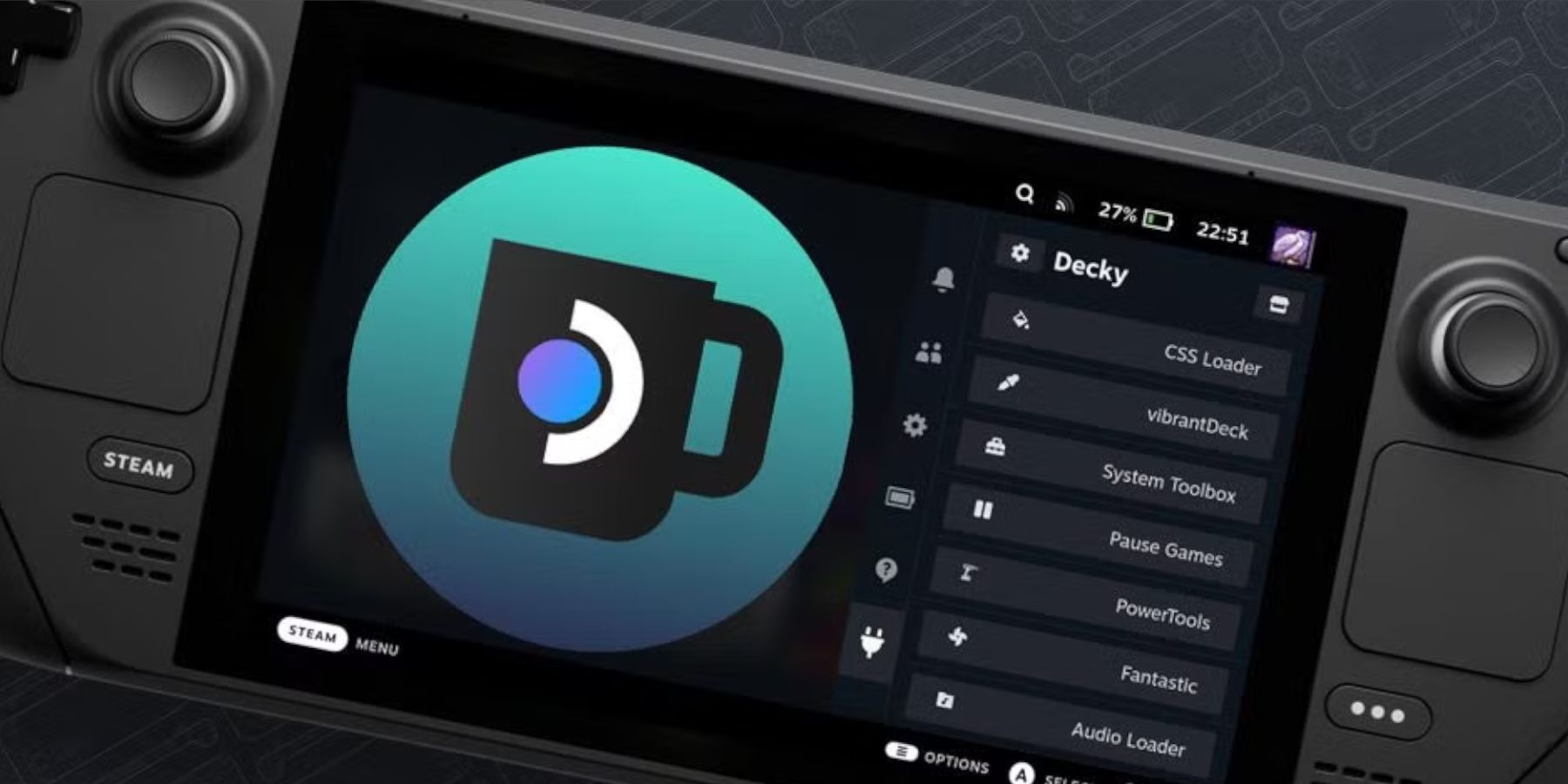
jika loader decky hilang selepas kemas kini dek stim:
- Tukar ke mod desktop.
- Muat turun decky loader lagi dari GitHub.
- Jalankan pemasang, pilih "Jalankan" (tidak "Buka") untuk memelihara tetapan.
- Masukkan kata laluan sudo anda.
- Mulakan semula dek stim anda dalam mod permainan.
 Nikmati permainan gear permainan anda di dek stim anda!
Nikmati permainan gear permainan anda di dek stim anda!